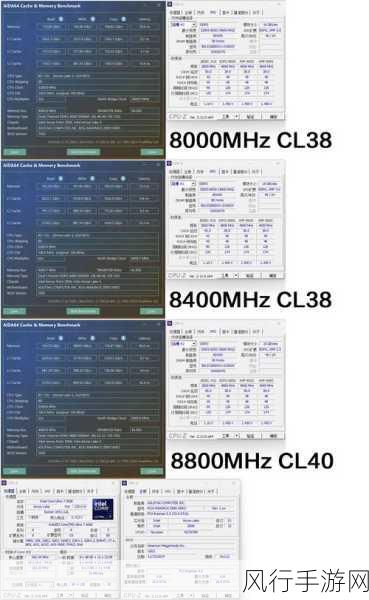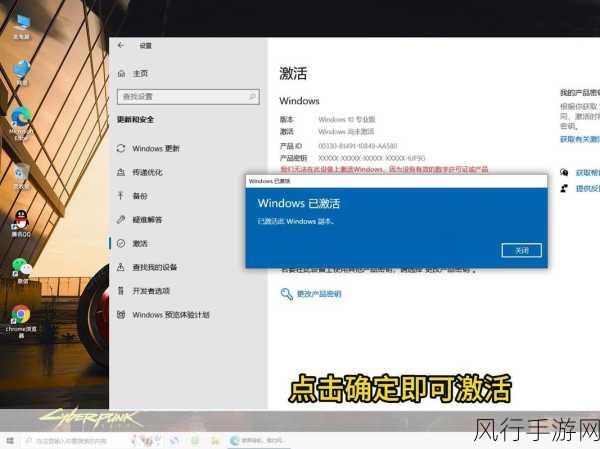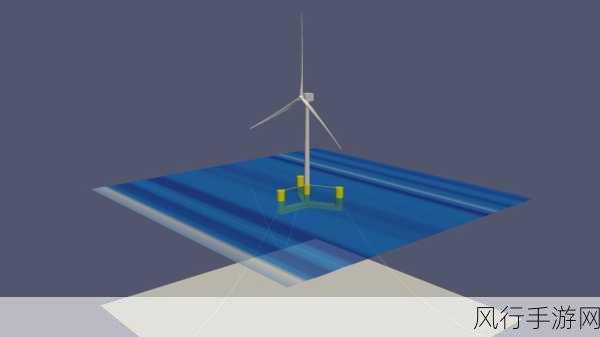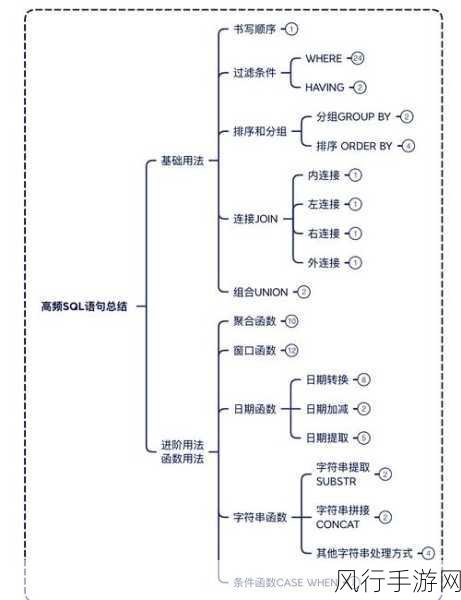Edge 浏览器作为一款备受欢迎的网络浏览器,其强大的功能和便捷的操作吸引了众多用户,在日常使用中,让扩展在工具栏显示能够极大地提升我们的使用体验和效率,下面就来详细介绍一下如何实现这一操作。
要在 Edge 浏览器的工具栏显示扩展,您需要按照以下步骤进行操作,第一步,打开 Edge 浏览器,您可以在桌面或者开始菜单中找到它的快捷方式,点击即可启动。
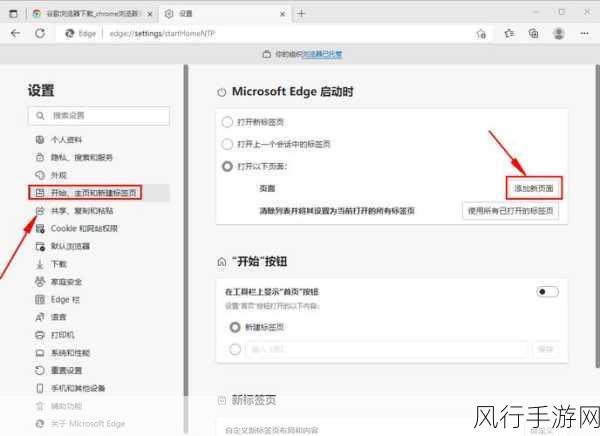
在浏览器界面的右上角,找到三个水平排列的点,这就是浏览器的设置菜单,点击这个菜单,会弹出一个下拉列表。
在这个下拉列表中,找到“扩展”选项并点击,您会进入到扩展管理页面。
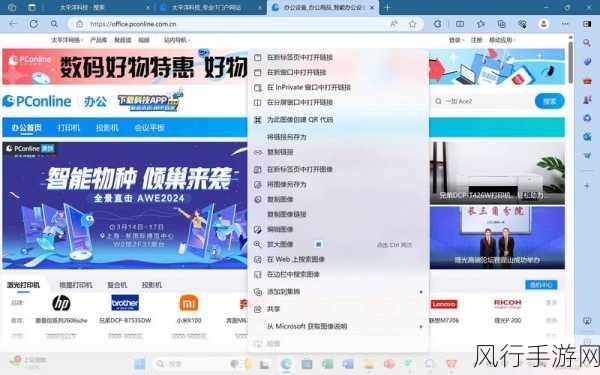
在扩展管理页面中,您可以看到已经安装的扩展列表,每个扩展的右侧都有一个开关按钮,默认情况下可能是关闭状态。
您只需将想要在工具栏显示的扩展对应的开关按钮打开,该扩展就会出现在工具栏中。
需要注意的是,有些扩展可能需要特定的权限或者设置才能在工具栏正常显示,如果遇到这种情况,您可以根据扩展的提示进行相应的操作。
通过以上简单的几步操作,您就能够轻松地让 Edge 浏览器的工具栏显示您需要的扩展了,这样一来,在您浏览网页时,就能更加方便快捷地使用扩展的功能,提高工作和娱乐的效率。
希望这个方法对您有所帮助,让您在使用 Edge 浏览器时更加得心应手!